Quando il progetto UDE è iniziato nel 1996, gli sviluppatori hanno assunto un nome audace - Unix Desktop Environment (UDE) - e nutrivano grandi speranze di reinventare ciò che potrebbe essere un desktop. Non stavano solo cercando di ridefinire i desktop Unix; stavano cercando di cambiare il modo in cui gli utenti interagivano con le applicazioni sul loro sistema. Windows 95 era appena uscito, quindi l'idea di gestire un "desktop" fittizio pieno di "cartelle" e "finestre" intese a imitare un desktop del mondo reale non aveva conquistato la condivisione mentale di tutti gli utenti di computer (non ha ancora , ma almeno sembra essere un'opzione affidabile e stabile ora). C'era ancora spazio per la sperimentazione nelle interfacce utente (UI) dei computer e il progetto UDE ha introdotto alcune idee davvero innovative.
Uno dei concetti più intriganti di UDE è che le sue finestre non hanno barre del titolo o maniglie. Tutto il controllo della finestra viene eseguito con un menu esadecimale che viene visualizzato quando si fa clic sul bordo di una finestra. Le finestre vengono spostate con un clic centrale e ridimensionate con un clic con il pulsante destro del mouse.
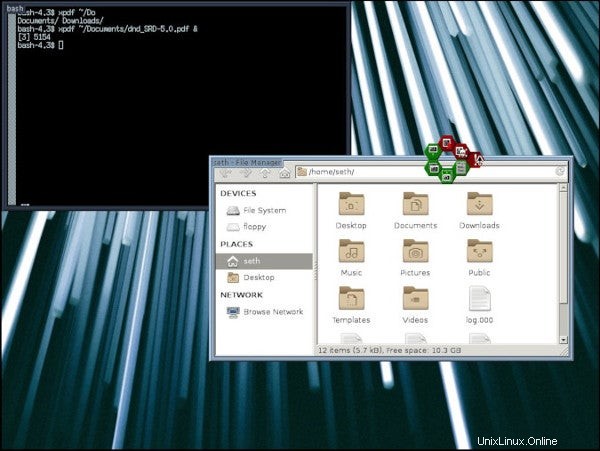
Se hai voglia di qualcosa di completamente unico, UDE è il desktop che devi provare.
Installazione di UDE
La tua distribuzione probabilmente non ha UDE nel suo repository software, ma è relativamente facile da compilare per qualcuno che è abituato a creare software da codice sorgente grezzo.
Ho installato UDE su Slackware 14.2, ma non si basa su librerie diverse da Xlibs standard, quindi dovrebbe funzionare su qualsiasi sistema Linux o BSD. Il processo di compilazione richiede strumenti di compilazione, forniti per impostazione predefinita su Slackware ma spesso omessi su altre distribuzioni per risparmiare spazio nel download iniziale. I nomi dei pacchetti che devi installare per compilare dal codice sorgente variano a seconda della tua distribuzione, quindi fai riferimento alla documentazione per i dettagli. Ad esempio, sulle distribuzioni basate su Debian, è possibile conoscere i requisiti di compilazione nel documento BuildingTutorial di Debian, e sulle distribuzioni basate su Fedora, fare riferimento a Installazione del software di Fedora dal documento sorgente. Una volta installati gli strumenti di compilazione, è possibile compilare UDE nel modo standard di GNU Automake:
$ ./configure
$ make -j2
$ sudo make install
Il percorso predefinito per l'installazione è /usr/local , ma puoi modificare i percorsi durante la fase di configurazione.
Xinitrc e UDE
Il modo più semplice per iniziare a utilizzare UDE è lasciare che Xorg faccia il grosso del lavoro. Innanzitutto, devi creare un $HOME/.xinitrc file. L'ho adattato dagli script in bundle in Slackware:
#!/bin/sh
# $XConsortium: xinitrc.cpp,v 1.4 91/08/22 11:41:34 rws Exp $
userresources=$HOME/.Xresources
usermodmap=$HOME/.Xmodmap
sysresources=/etc/X11/xinit/.Xresources
sysmodmap=/etc/X11/xinit/.Xmodmap
# merge in defaults and keymaps
if [ -f $sysresources ]; then
xrdb -merge $sysresources
fi
if [ -f $sysmodmap ]; then
xmodmap $sysmodmap
fi
if [ -f $userresources ]; then
xrdb -merge $userresources
fi
if [ -f $usermodmap ]; then
xmodmap $usermodmap
fi
# window manager
exec /usr/local/bin/uwm
Secondo questo file, l'azione predefinita per startx il comando è quello di avviare uwm window manager (che ospita UDE). Tuttavia, la tua distribuzione potrebbe avere altre idee su cosa succede quando il tuo server grafico viene avviato (o ucciso per essere riavviato), quindi questo file potrebbe non farti bene. Su molte distribuzioni, puoi aggiungere un .desktop file in /usr/share/xsessions per averlo elencato nel menu GDM o KDM, quindi crea un file chiamato uwm.desktop e inserisci questo testo:
[Desktop Entry]
Name=UDE
Comment=UNIX Desktop Environment
Exec=/usr/local/bin/uwm
Type=Application
Disconnettersi dalla sessione desktop e accedere nuovamente a UDE. Per impostazione predefinita, il tuo gestore di sessione (KDM, GDM o LightDM, a seconda della tua configurazione) continuerà ad accedere al tuo desktop precedente, quindi devi sovrascriverlo prima di accedere.
Con GDM:
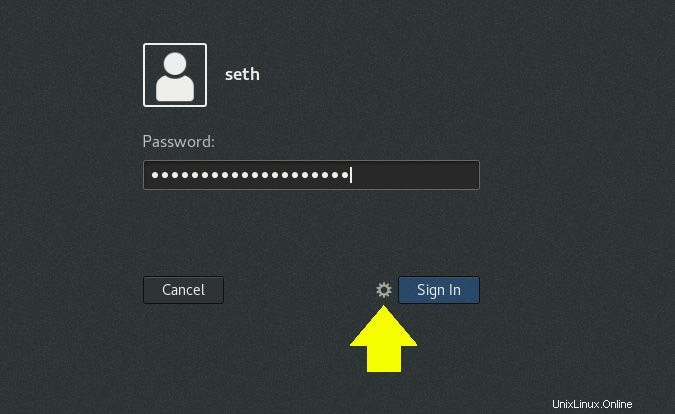
Con SDDM:
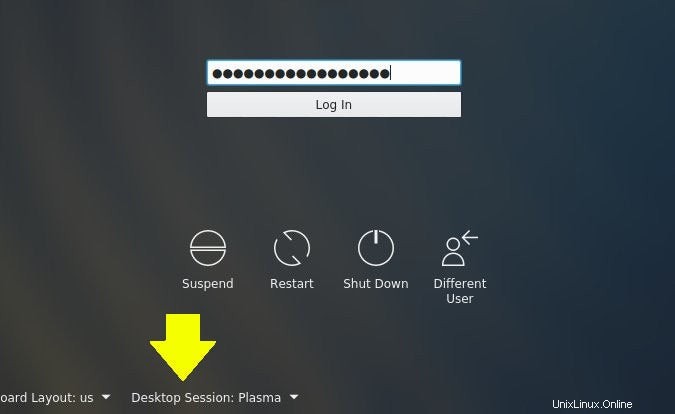
Lancio con forza bruta
Se UDE non si avvia, prova a installare XDM, un gestore di sessioni leggero che non guarda /usr/share/xsessions e invece fa semplicemente qualsiasi cosa .xinitrc dell'utente autenticato prescrive.
Tour del desktop
Quando UDE viene avviato per la prima volta, potresti ritrovarti a fissare uno schermo nero. Questo è il desktop principale predefinito per UDE ed è vuoto perché non è stato impostato alcuno sfondo. Puoi impostarne uno per te con il feh comando (potrebbe essere necessario installarlo dal tuo repository). Questo comando ha alcune opzioni per impostare lo sfondo, tra cui --bg-fill per riempire lo schermo con lo sfondo che preferisci, --bg-scale per ridimensionarlo per adattarlo e così via.
$ feh --bg-fill ~/Pictures/wallpapers/mybackground.jpgInterazione con il desktop
Il prossimo compito è avviare un'applicazione. UDE fornisce un menu dell'applicazione, che puoi visualizzare nella posizione del puntatore del mouse facendo clic con il pulsante destro del mouse sul desktop. Poiché non hai ancora personalizzato il menu, la soluzione migliore è lanciare un xterm finestra in modo da poter emettere comandi arbitrari.
Una volta aperta una finestra di xterm, potresti notare che non ci sono decorazioni per finestre. Questa è l'idea centrale alla base di UDE:le finestre vengono manipolate principalmente con un menu "a nido d'ape" o esadecimale che appare quando fai clic con il pulsante sinistro del mouse sul bordo di qualsiasi finestra.
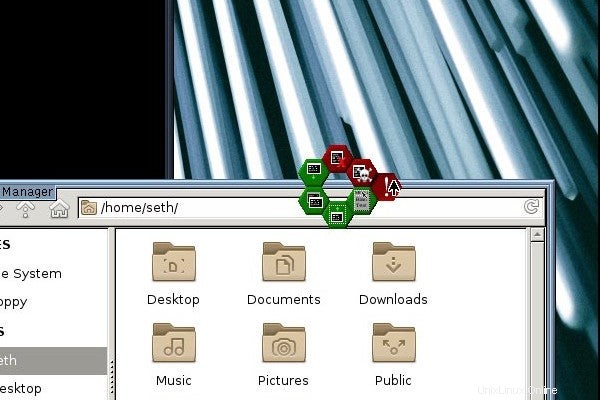
In senso orario dall'esagono superiore, le opzioni sono:
- Chiudi
- Uccidi (conferma selezionando l'esagono a comparsa che appare al passaggio del mouse)
- Rendi appiccicoso o invia a un desktop diverso
- Massimizza
- Invia dietro altre finestre
- Riduci a icona
La maggior parte di essi sono autoesplicativi, ma l'opzione Riduci a icona può creare confusione perché non c'è spazio per ridurre a icona le finestre in perché non ci sono barra delle applicazioni, docklet e icone sul desktop. Per recuperare una finestra ridotta a icona, fai clic con il pulsante centrale del mouse sul desktop.
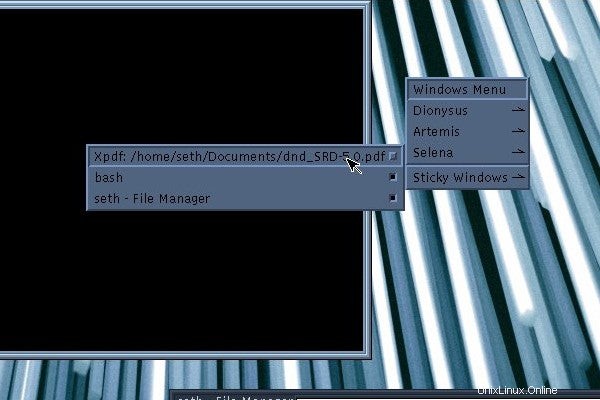
Questo presenta un menu di desktop virtuali, uno dei quali è il tuo attuale desktop e quindi contiene anche le tue applicazioni ridotte a icona. Seleziona l'applicazione ridotta a icona per ripristinarla sullo schermo.
Menu e configurazione
Ci sono file di configurazione di esempio e predefiniti in /usr/local/share/uwm/config , incluso uno per la configurazione del menu dell'applicazione del tasto destro del mouse. La sintassi del menu è semplice e ben documentata nella parte superiore del file. Questo esempio di codice modifica l'opzione del browser da Netscape a Firefox:
LINE;
% ITEM "Netscape":"netscape";
ITEM "Firefox":"firefox";
LINE;
Per visualizzare le modifiche, riavvia UDE dal menu di scelta rapida. Il uwmrc i file di configurazione determinano il layout di UDE, comprese le dimensioni dei bordi delle finestre, i caratteri e altre scelte stilistiche. Sono
Più risorse Linux
- Comandi Linux cheat sheet
- Cheat sheet sui comandi avanzati di Linux
- Corso online gratuito:Panoramica tecnica RHEL
- Cheat sheet della rete Linux
- Cheat sheet di SELinux
- Cheat sheet dei comandi comuni di Linux
- Cosa sono i container Linux?
- I nostri ultimi articoli su Linux
anche ben documentato nei commenti, quindi esaminali e apporta le modifiche per sperimentare e trovare ciò che funziona meglio per te.
Vecchie innovazioni, nuove ancora
L'interfaccia di UDE è strana e nuova e, se sei incuriosito dal design dell'interfaccia utente, molto eccitante. Il design di UDE esemplifica i vantaggi e gli svantaggi della creazione di standard nell'informatica. Da un lato, qualcosa come UDE è così estraneo alla maggior parte degli utenti che è destinato a intromettersi, ma dall'altro è nuovo e diverso e costringe gli utenti a rivalutare i propri flussi di lavoro, il che può comportare diversi miglioramenti inaspettati . La reazione che probabilmente hai quando provi UDE è la stessa che probabilmente vedrai quando presenti a un amico Linux:cos'è un vecchio desktop familiare GNOME o KDE per te è un enigma per loro. Ma in fondo, la maggior parte di noi conosce i potenziali vantaggi di cambiare il modo in cui guardiamo a qualcosa che diamo per scontato.
Detto questo, UDE è senza dubbio un esperimento, non un progetto finito. Probabilmente non sarà il tuo desktop principale, ma vale la pena esplorarlo. Questa è innovazione. A volte è disordinato, a volte lento, a volte tumultuoso. Ma è importante, audace e molto divertente.